I dagens digitala tidsålder har smartphones blivit en viktig del av våra liv, även för barn. Även om dessa enheter ger olika fördelar, till exempel enkel kommunikation och tillgång till utbildningsresurser, utsätter de också barn för potentiella risker. Som förälder kanske du vill ha viss kontroll över ditt barns iPhone-användning för att säkerställa deras säkerhet och välbefinnande. En metod för att uppnå detta är genom att fjärrlåsa sin iPhone. Den här artikeln kommer att diskutera processen och verktygen som finns tillgängliga för att hjälpa dig att låsa ditt barns iPhone på distans.
Apples skärmtidsfunktion: Din bästa insats
Apple har utvecklat en inbyggd funktion som heter Screen Time, tillgänglig på iOS-enheter som kör iOS 12 och senare, för att hjälpa föräldrar att övervaka och kontrollera sina barns iPhone-användning. Med Screen Time kan du sätta gränser för appanvändning, begränsa åtkomsten till visst innehåll och till och med fjärrlåsa enheten.
Ställa in skärmtid på ditt barns iPhone
- Öppna appen "Inställningar" på ditt barns iPhone.
- Bläddra ner och tryck på "Screen Time".
- Tryck på "Slå på skärmtid" och sedan på "Fortsätt".
- Välj "Det här är mitt barns iPhone".
- Följ instruktionerna på skärmen för att konfigurera inställningar för skärmtid, inklusive appgränser, stilleståndstid och innehålls- och sekretessbegränsningar.
Skapa en grupp för delning av familj
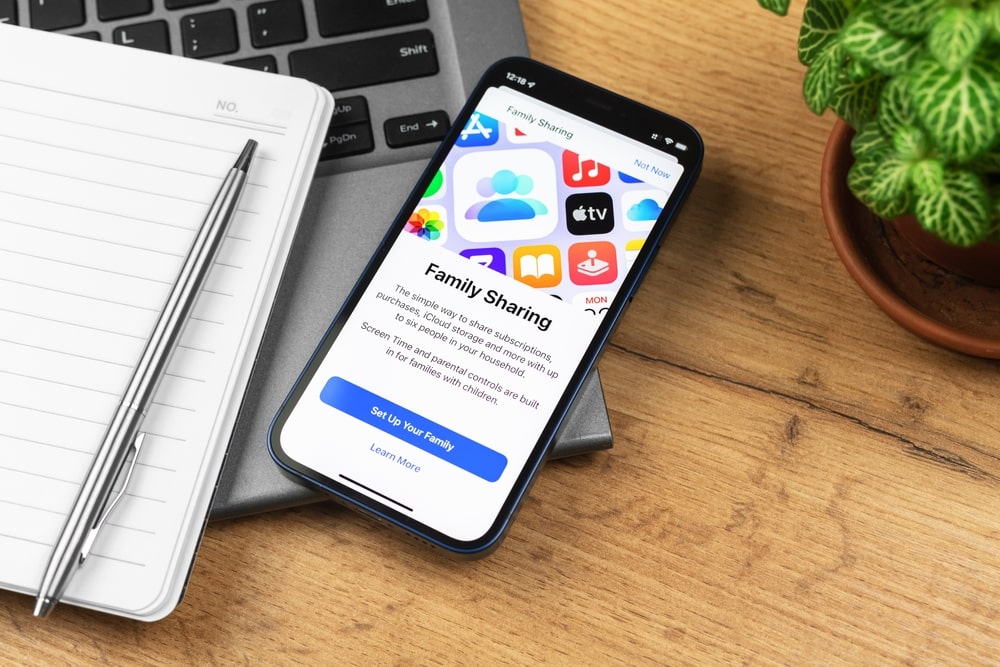
För att fjärrstyra ditt barns iPhone måste du ställa in Familjedelning och lägga till ditt barns Apple-ID i gruppen. Detta gör att du kan komma åt deras skärmtidsinställningar från din egen enhet.
- På din iPhone öppnar du "Inställningar" och trycker på ditt namn högst upp.
- Tryck på "Konfigurera familjedelning" och sedan på "Kom igång".
- Välj "Screen Time" som den funktion du vill dela och följ instruktionerna på skärmen.
- När du har ställt in Familjedelning lägger du till ditt barns Apple ID genom att trycka på "Lägg till familjemedlem" och ange deras uppgifter.
Fjärrlåsa ditt barns iPhone
När du har ställt in Screen Time och Family Sharing kan du fjärrlåsa ditt barns iPhone genom att aktivera Downtime.
- På din iPhone öppnar du "Inställningar" och trycker på "Skärmtid".
- Scrolla ner och välj ditt barns namn under avsnittet "Family".
- Tryck på "Downtime" och aktivera det genom att vrida på knappen.
- Sätt ett schema för Downtime, under vilket ditt barns iPhone kommer att vara låst. Endast i förväg godkända appar och telefonsamtal kommer att vara tillgängliga under denna period.
Tredjepartsappar för föräldrakontroll
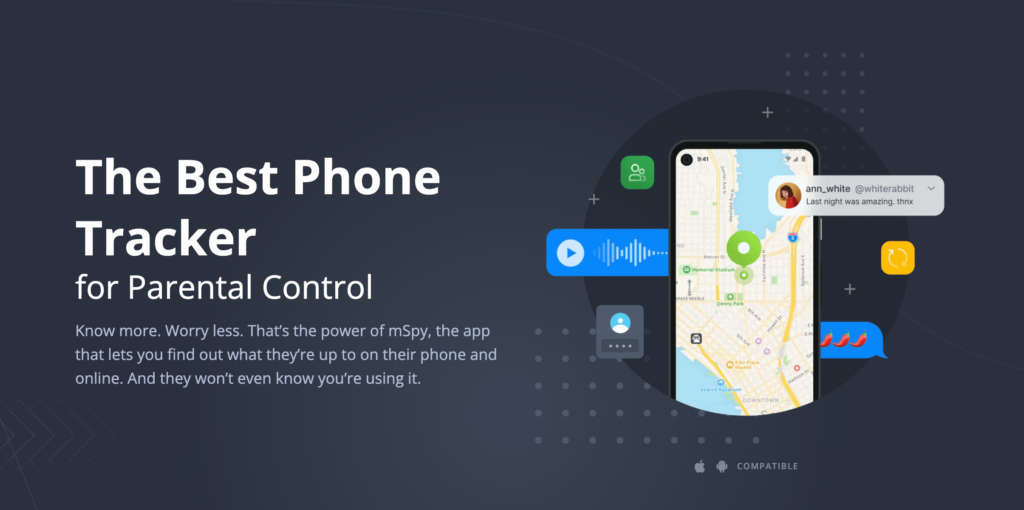
Screen Time erbjuder robust föräldrakontroll, men du kanske vill utforska appar från tredje part för ytterligare funktioner. Dessa appar ger ofta mer omfattande övervaknings- och kontrollalternativ, till exempel platsspårning, appblockering och fjärrlåsning av enheter. Några populära appar för föräldrakontroll inkluderar mSpy och Qustodio.
Med dessa appar kan du sätta gränser för ditt barns användning av enheten, blockera webbplatser, övervaka var barnet befinner sig och begränsa åtkomsten till vissa appar. De ger dig också möjlighet att visa alla meddelanden som skickas eller tas emot av enheten.
mSpy är ett svar på hur man blockerar olämpliga webbplatser på telefonen! mSpy kan blockera webbplatser och appar som innehåller olämpligt innehåll eller som utgör ett hot mot ditt barns säkerhet. Det gör också att du kan hålla ett öga på deras platser, så att du vet var de är hela tiden.
mSpy Funktioner
- Keylogger - Med mSpy kan du övervaka alla tangenttryckningar som skrivs på målenheten, vilket gör det lättare att hålla reda på vad dina barn gör online.
- Sökordsvarningar - Få meddelanden när vissa nyckelord används på ditt barns enhet så att du kan vidta nödvändiga åtgärder.
- Blockering av appar och webbplatser - Blockera åtkomst till vissa webbplatser och appar från målenheten för att skydda dina barn från olämpligt innehåll.
- Blockering av inkommande samtal - Blockera inkommande samtal från oönskade nummer för att skydda ditt barns integritet.
- Läs e-postmeddelanden - Läs alla inkommande och utgående e-postmeddelanden på målenheten så att du kan se till att ditt barn inte kommunicerar med några misstänkta kontakter.
- Visa foton och videor - Kontrollera vilken typ av bilder eller videor som har tagits med målenhetens kamera för att säkerställa att det inte finns något olämpligt innehåll som delas online.
- Övervaka aktiviteter på Internet - Övervaka vilka webbplatser som ditt barn besöker, liksom deras sökhistorik, för att se till att de håller sig säkra online.
- Åtkomst till kontakter och kalender - Har tillgång till målenhetens kontaktlista och kalender, så att du kan hålla dig informerad om vem ditt barn träffar eller vart de är på väg.
- Spåra GPS-position - Spåra GPS-positionen för målenheten i realtid och kolla upp deras tidigare rörelser i en praktisk tidslinjevy.
- Ställ in varningar och meddelanden - Få omedelbara varningar för misstänkta aktiviteter och ta emot detaljerade rapporter om vad som har hänt på målenheten.
- Blockera oönskade appar och webbplatser - Blockera åtkomst till olämpligt innehåll, t.ex. webbplatser för vuxna, sociala medier, meddelandeappar och mycket mer.
- Sätt tidsgränser - Bestäm specifika tider när ditt barn får använda sin telefon eller surfplatta och begränsa användningen efter att tiden har löpt ut.
- Kontrollera inkommande och utgående samtal - Övervaka inkommande och utgående telefonsamtal, inklusive all tillhörande kontaktinformation.
- Hantera internetanvändning - Håll koll på ditt barns webbhistorik, med möjlighet att blockera otillåtna webbplatser.
- Övervaka textmeddelanden och IM - Få detaljerade rapporter om alla SMS-meddelanden som skickats och tagits emot från målenheten, samt alla konversationer i snabbmeddelandeappar.
- Visa installerade appar - Se en lista över alla appar som är installerade på målenheten och kunna styra vilka typer av appar som kan användas.
- Ta skärmdumpar på distans - Ta direkt skärmdumpar av ditt barns skärmaktivitet när du vill.
mSpy Plus
- Användarvänligt gränssnitt - mSpy är otroligt lätt att använda, även för dem som inte är tekniskt kunniga. Det gör övervakningen av ditt barns mobila enhet till en bris.
- GPS-spårning i realtid - Håll koll på de exakta koordinaterna och platshistoriken för ditt barns enhet hela tiden, direkt från appen.
- 24/7 Support - mSpy erbjuder kundsupport dygnet runt om du någonsin har några frågor eller problem med att använda programvaran.
- Ingen jailbreaking krävs - No-jailbreak-versionen av mSpy gör det möjligt för användare att komma åt alla funktioner utan att behöva jailbreak sin målenhet.
- Kompatibel med Android & iOS - mSpy fungerar sömlöst med både iOS- och Android-enheter, vilket ger dig flexibiliteten att övervaka ditt barns enhetsaktivitet oavsett vilken typ av telefon eller surfplatta de använder.
mSpy Minus
- Batteridränering - Som med alla appar som körs ständigt i bakgrunden kan mSpy orsaka batteridränering på en enhet.
Hur låser jag telefonskärmen för barn?
Med mSpy kan du ställa in automatiskt skärmlås för ditt barns enhet. Detta kommer att se till att enheten är låst när den inte används och att ingen kan komma åt den utan att ange en pinkod eller ett lösenord. Du har också möjlighet att fjärrstyra enheten från ditt eget konto.
Slutsats
Så svar för kan jag låsa mitt barns iPhone på distans? Ja, du kan använda mSpy för att låsa ditt barns iPhone på distans. Med den här funktionen kan du övervaka och styra deras enhet utan att ha fysisk åtkomst till den. Du kan också hålla reda på deras aktivitet, ställa in begränsningar och se till att enheten är säker från obehörig åtkomst.